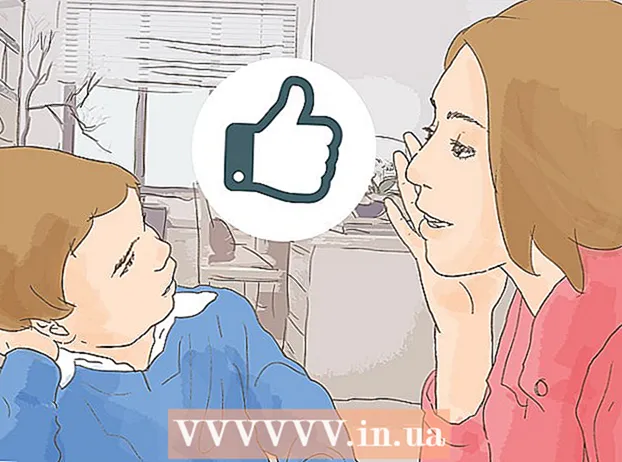লেখক:
Clyde Lopez
সৃষ্টির তারিখ:
22 জুলাই 2021
আপডেটের তারিখ:
1 জুলাই 2024
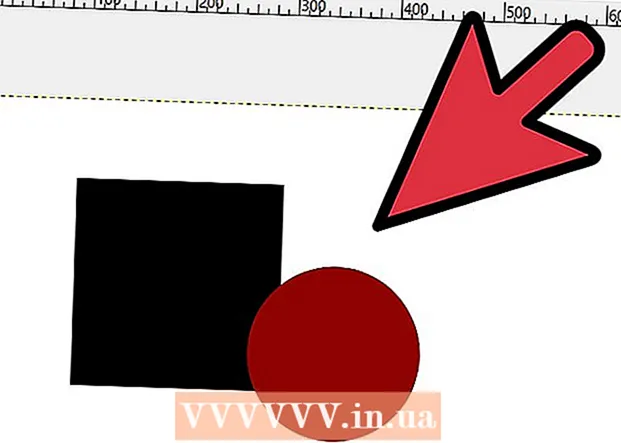
কন্টেন্ট
জিএনইউ ইমেজ ম্যানিপুলেশন প্রোগ্রাম বা কেবল "জিআইএমপি" একটি মুক্ত ওপেন সোর্স ইমেজ এডিটিং অ্যাপ্লিকেশন। প্রোগ্রামটির অনেকগুলি ফাংশন রয়েছে যা আপনাকে বিভিন্ন জটিলতার ডিজিটাল চিত্রগুলিতে পরিবর্তন করতে দেয়। জনপ্রিয় অ্যাডোব ফটোশপ প্রোগ্রামের মতো, জিআইএমপি ব্যবহারকারীদের একাধিক স্তর জুড়ে ছবি তৈরি করতে দেয়। প্রতিটি স্তরে তিনটি রঙের চ্যানেল এবং একটি আলফা চ্যানেল রয়েছে যা স্বচ্ছতা নিয়ন্ত্রণ করে। সুতরাং, ছবিগুলি "স্তরযুক্ত" স্তরগুলির সমন্বয়ে গঠিত হতে পারে, যার প্রতিটিতে সামগ্রিক চিত্রের একটি ছোট অংশ থাকে। এই নিবন্ধে, আমরা আপনাকে দেখাব কিভাবে জিআইএমপিতে স্তর যুক্ত করতে হয় এবং প্রোগ্রামের সমস্ত বৈশিষ্ট্য ব্যবহার করতে হয়।
ধাপ
 1 জিআইএমপি খুলুন। উইন্ডোজে, স্টার্ট মেনু থেকে, জিআইএমপি আইকনে যান বা আপনার ডেস্কটপে শর্টকাট নির্বাচন করুন। ম্যাক ওএস এক্স-এ, অ্যাপ্লিকেশন ফোল্ডারে জিআইএমপির আইকনে ডাবল ক্লিক করুন।
1 জিআইএমপি খুলুন। উইন্ডোজে, স্টার্ট মেনু থেকে, জিআইএমপি আইকনে যান বা আপনার ডেস্কটপে শর্টকাট নির্বাচন করুন। ম্যাক ওএস এক্স-এ, অ্যাপ্লিকেশন ফোল্ডারে জিআইএমপির আইকনে ডাবল ক্লিক করুন। 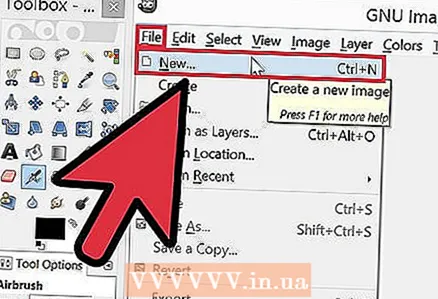 2 একটি নতুন ছবি তৈরি করুন। এটি করার জন্য, টাস্কবারে ফাইল বোতামটি ক্লিক করুন এবং তারপরে নতুন নির্বাচন করুন। একটি ডায়ালগ বক্স আসবে যেখানে আপনাকে ছবির মাত্রা নির্দিষ্ট করতে হবে। আপনার পছন্দের মাত্রা সেট করুন, এবং তারপর ইমেজ তৈরি করতে "ঠিক আছে" বোতামে ক্লিক করুন।
2 একটি নতুন ছবি তৈরি করুন। এটি করার জন্য, টাস্কবারে ফাইল বোতামটি ক্লিক করুন এবং তারপরে নতুন নির্বাচন করুন। একটি ডায়ালগ বক্স আসবে যেখানে আপনাকে ছবির মাত্রা নির্দিষ্ট করতে হবে। আপনার পছন্দের মাত্রা সেট করুন, এবং তারপর ইমেজ তৈরি করতে "ঠিক আছে" বোতামে ক্লিক করুন।  3 নিশ্চিত করুন যে ইনলাইন স্তরগুলি দৃশ্যমান। আপনি যে চিত্রের সাথে কাজ করবেন তার স্তরগুলি নিয়ন্ত্রণ করতে আপনাকে অবশ্যই ইনলাইন স্তরগুলি ব্যবহার করতে হবে। ডিফল্টরূপে, স্তর উইন্ডো খোলা এবং অ্যাপ্লিকেশন উইন্ডোর ডান পাশে অবস্থিত।অন্যথায়, প্রধান টুলবারে উইন্ডোতে ক্লিক করুন এবং এমবেডেড উইন্ডোজ নির্বাচন করুন। প্রদর্শিত মেনুতে, "স্তরগুলি" নির্বাচন করুন।
3 নিশ্চিত করুন যে ইনলাইন স্তরগুলি দৃশ্যমান। আপনি যে চিত্রের সাথে কাজ করবেন তার স্তরগুলি নিয়ন্ত্রণ করতে আপনাকে অবশ্যই ইনলাইন স্তরগুলি ব্যবহার করতে হবে। ডিফল্টরূপে, স্তর উইন্ডো খোলা এবং অ্যাপ্লিকেশন উইন্ডোর ডান পাশে অবস্থিত।অন্যথায়, প্রধান টুলবারে উইন্ডোতে ক্লিক করুন এবং এমবেডেড উইন্ডোজ নির্বাচন করুন। প্রদর্শিত মেনুতে, "স্তরগুলি" নির্বাচন করুন। - ডিফল্টরূপে, "গল্প" নামক একক স্তর থেকে নতুন ছবি তৈরি করা হয়। এটি ডানদিকে স্তরগুলির তালিকায় উপস্থিত হওয়া উচিত।
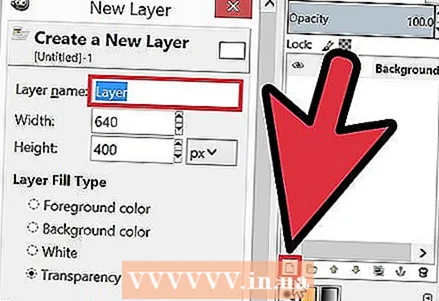 4 ছবিতে একটি নতুন স্তর যোগ করুন। আপনি লেয়ার উইন্ডোতে ছোট নতুন লেয়ার আইকনে ক্লিক করে বা টাস্কবারের লেয়ার মেনু থেকে নতুন লেয়ার নির্বাচন করে এটি করতে পারেন। তারপর একটি ডায়ালগ বক্স আসবে যা আপনাকে লেয়ারের নাম, তার আকার এবং রঙ উল্লেখ করতে বলবে। দয়া করে মনে রাখবেন যে আপনি এই সমস্ত পরামিতিগুলি পরে পরিবর্তন করতে পারেন। একটি নতুন স্তর যোগ করতে "ঠিক আছে" বোতামে ক্লিক করুন।
4 ছবিতে একটি নতুন স্তর যোগ করুন। আপনি লেয়ার উইন্ডোতে ছোট নতুন লেয়ার আইকনে ক্লিক করে বা টাস্কবারের লেয়ার মেনু থেকে নতুন লেয়ার নির্বাচন করে এটি করতে পারেন। তারপর একটি ডায়ালগ বক্স আসবে যা আপনাকে লেয়ারের নাম, তার আকার এবং রঙ উল্লেখ করতে বলবে। দয়া করে মনে রাখবেন যে আপনি এই সমস্ত পরামিতিগুলি পরে পরিবর্তন করতে পারেন। একটি নতুন স্তর যোগ করতে "ঠিক আছে" বোতামে ক্লিক করুন।  5 প্রতিটি স্তরে সামগ্রী যুক্ত করুন। যদি আপনি একটি পৃথক স্তরে আপনার ছবির কিছু অংশ যুক্ত করেন, তাহলে আপনি ইমেজের সেই অংশটি একে অপরের থেকে স্বাধীনভাবে সরাতে বা সম্পাদনা করতে পারেন, যার কারণে স্তরগুলি এত দরকারী। এটি করার জন্য, প্রথমে স্তরগুলির তালিকায় তার নামের উপর ক্লিক করে পছন্দসই স্তরটি নির্বাচন করুন। এবং তারপরে মূল মঞ্চে সামগ্রী (পাঠ্য, গ্রেডিয়েন্ট ইত্যাদি) যুক্ত করুন। বিষয়বস্তু এই স্তরের সাথে সংযুক্ত করা হবে।
5 প্রতিটি স্তরে সামগ্রী যুক্ত করুন। যদি আপনি একটি পৃথক স্তরে আপনার ছবির কিছু অংশ যুক্ত করেন, তাহলে আপনি ইমেজের সেই অংশটি একে অপরের থেকে স্বাধীনভাবে সরাতে বা সম্পাদনা করতে পারেন, যার কারণে স্তরগুলি এত দরকারী। এটি করার জন্য, প্রথমে স্তরগুলির তালিকায় তার নামের উপর ক্লিক করে পছন্দসই স্তরটি নির্বাচন করুন। এবং তারপরে মূল মঞ্চে সামগ্রী (পাঠ্য, গ্রেডিয়েন্ট ইত্যাদি) যুক্ত করুন। বিষয়বস্তু এই স্তরের সাথে সংযুক্ত করা হবে। 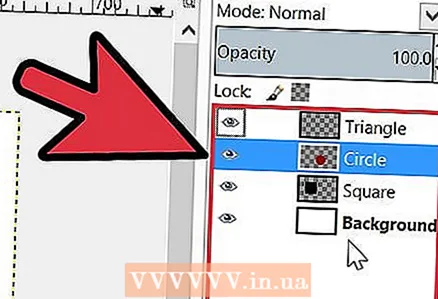 6 ছবিতে উপযুক্ত স্তরগুলি সাজান। আপনার স্তরগুলির ক্রম গুরুত্বপূর্ণ। উদাহরণস্বরূপ, উপরের স্তরটি সম্পূর্ণ অস্বচ্ছ হলে নিচের স্তরটি দেখাবে না। আপনার ছবিতে স্তরগুলির ক্রম পরিবর্তন করতে, আপনাকে অবশ্যই তালিকার স্তরের নামের উপর ক্লিক করতে হবে এবং তালিকা থেকে ভিন্ন স্থানে টেনে আনতে হবে। তালিকার শীর্ষে থাকা স্তরগুলি অগ্রভাগে প্রদর্শিত হয়, যখন তালিকার নীচের স্তরগুলি চিত্রের পটভূমিতে প্রদর্শিত হয়।
6 ছবিতে উপযুক্ত স্তরগুলি সাজান। আপনার স্তরগুলির ক্রম গুরুত্বপূর্ণ। উদাহরণস্বরূপ, উপরের স্তরটি সম্পূর্ণ অস্বচ্ছ হলে নিচের স্তরটি দেখাবে না। আপনার ছবিতে স্তরগুলির ক্রম পরিবর্তন করতে, আপনাকে অবশ্যই তালিকার স্তরের নামের উপর ক্লিক করতে হবে এবং তালিকা থেকে ভিন্ন স্থানে টেনে আনতে হবে। তালিকার শীর্ষে থাকা স্তরগুলি অগ্রভাগে প্রদর্শিত হয়, যখন তালিকার নীচের স্তরগুলি চিত্রের পটভূমিতে প্রদর্শিত হয়।  7 এখানেই শেষ.
7 এখানেই শেষ.
পরামর্শ
- জিআইএমপি উইন্ডোজ, ম্যাক এবং লিনাক্স অপারেটিং সিস্টেমে চলতে পারে। ম্যাক ওএস এক্স -এ আপনাকে এটি "X11" নামে অন্য একটি অ্যাপ্লিকেশনে চালাতে হবে, অ্যাপ্লিকেশনটি GIMP ইনস্টলেশন ফাইলের সাথে আসে।
সতর্কবাণী
- মনে রাখবেন যে আপনি যখন ফাইল ফরম্যাটে ফাইল সেভ করেন তখন লেয়ারগুলি সেভ হয় না। ভবিষ্যতে আপনার স্তরগুলির সাথে কাজ চালিয়ে যেতে, আপনাকে অবশ্যই ".xcf" ফর্ম্যাটে ফাইলটি সংরক্ষণ করতে হবে।
তোমার কি দরকার
- কম্পিউটার
- জিআইএমপি সফটওয়্যার